电脑主机怎么连接到投影仪
主机域名文章
2025-01-02 03:00
55
文章标题:电脑主机如何连接到投影仪
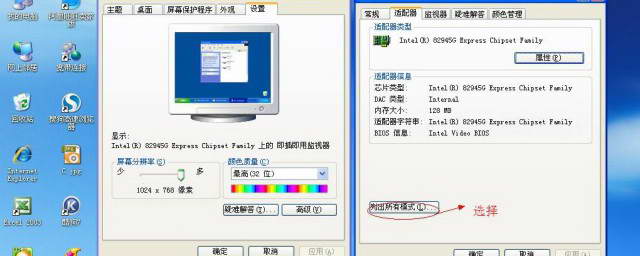
内容:
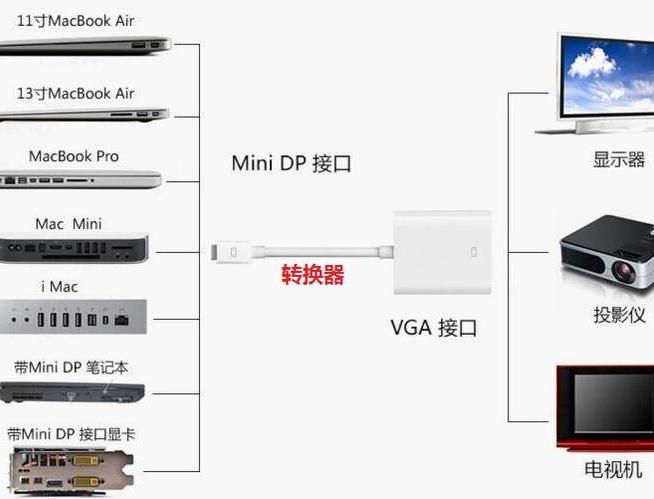
当我们想将电脑主机的显示内容输出到投影仪时,这需要进行一系列的连接与设置。下面我将为您详细介绍电脑主机如何连接到投影仪的步骤和注意事项。

一、连接前的准备
- 确认设备接口:确保你的电脑主机和投影仪都具备相应的接口,如VGA、HDMI或DisplayPort等。
- 准备连接线:根据接口类型,准备相应的连接线,如VGA线、HDMI线等。
- 安装驱动程序:确保电脑主机已安装正确的显卡驱动程序,以便于输出显示信号。
二、连接步骤
- 连接电源:首先将投影仪的电源线插入电源插座,并打开投影仪的电源开关。
- 连接主机:根据接口类型,将连接线的一端插入电脑主机的相应接口,另一端插入投影仪的相应接口。
- 连接显示信号:在电脑主机上,通常需要按下“Fn”+“F几”(具体按键因电脑品牌和型号而异)的组合键,切换显示信号输出到投影仪。
- 调整分辨率:在电脑主机的显示设置中,调整分辨率和刷新率等参数,以适应投影仪的显示效果。
三、注意事项
- 确保连接线的质量:使用质量好的连接线可以保证信号传输的稳定性和清晰度。
- 检查接口是否匹配:不同品牌和型号的电脑主机和投影仪接口可能存在差异,请确保接口匹配并正确连接。
- 调试与测试:在完成连接后,请进行调试和测试,确保显示效果正常。
- 避免过度使用:长时间使用投影仪可能会对灯泡寿命造成影响,请合理使用并定期保养。
四、常见问题与解决方案
- 无法检测到投影仪:请检查连接线是否插好,接口是否匹配,以及电脑主机的显示设置是否正确。
- 显示不清晰或色彩失真:请检查投影仪的分辨率和刷新率设置是否与电脑主机匹配,并尝试调整显示效果。
- 投影仪无反应:请检查电源线是否插好,电源是否正常,以及投影仪的灯泡是否损坏。
以上就是关于电脑主机如何连接到投影仪的详细介绍。希望对您有所帮助。如有其他问题,请随时向我提问。
标签:
- 五个关键词: 1.连接准备 2.连接步骤 3.注意事项 4.显示信号输出 5.常见问题与解决方案

